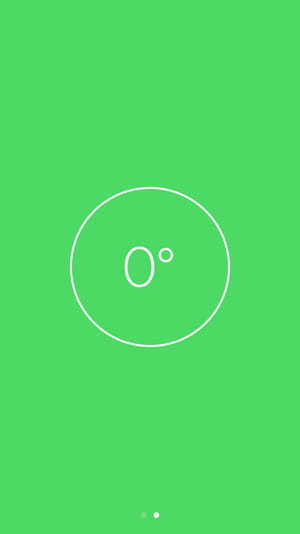Cómo calibrar la brújula del iPhone: 13, 12, X, 8, 7 y más

Calibrar la brújula de tu iPhone es muy simple pero, en algunas ocasiones, el sensor de movimiento del teléfono se puede desajustar. Por eso te explicamos a continuación cómo reajustar este sensor en tu iPhone para, posteriormente, calibrar tu brújula con mayor precisión.
¿Cómo ajustar el sensor de movimiento?
En primer lugar, verifica que la calibración de la brújula está activada. Para ello, ve a Ajustes > Privacidad y seguridad > Localización > Servicios del sistema > Calibración de la brújula. Si al abrir tu aplicación de Brújula no te aparece la opción de calibrar es porque ya la tienes calibrada. No obstante, esta configuración puede verse alterada por errores en el sensor de movimiento. Por tanto te recomendamos que hagas el proceso de nuevo.
Como verás, no puedes acceder a la opción de calibrar libremente, sino que la app Brújula te propone esta opción cuando cree que es necesario. Para forzarlo, apaga tu iPhone y vuélvelo a encender. Al volver a abrir la app debería aparecer la opción de calibrar, puede tardar unos segundos.
¿Cómo calibrar la brújula?
- Mueve el teléfono de forma que puedas hacer girar la bola roja dentro de la circunferencia tantas veces como sea posible hasta completar la circunferencia.
- La app detendrá automáticamente el proceso cuando considere que es suficiente.
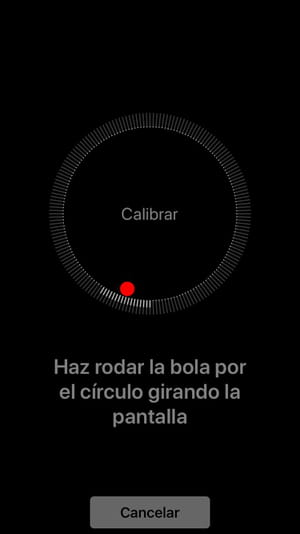
- En este momento volverá a aparecer tu imagen de la brújula y esto quiere decir que el nuevo proceso de calibre ya ha sido actualizado. Es recomendable repetir este procedimiento de vez en cuando para verificar que los indicadores de posición de tu brújula sean fiables.
¿Cómo funciona la Brújula?
El iPhone incorpora una Brújula (un circuito integrado capaz de detectar el Norte magnético). Por defecto, la aplicación Brújula se encuentra en la carpeta "Utilidades" de la pantalla de inicio del iPhone, pero puedes configurar el menú de tu celular y reubicar esta aplicación en otro lugar más accesible si lo prefieres. Si bien esta app viene preinstalada, es posible borrarla del iPhone, así que si no te aparece puedes reinstalarla en cualquier momento desde la App Store.
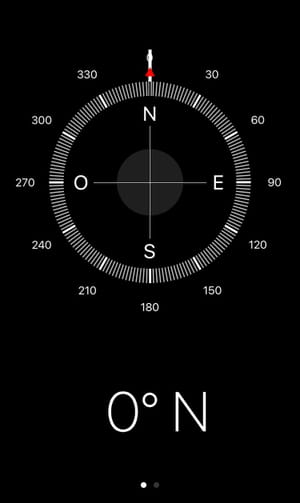
Cuando ejecutes la aplicación por primera vez, aparecerá un mensaje para confirmar si autorizas a la aplicación a utilizar tus datos de geolocalización. Una vez calibrada, como explicamos más arriba, podrás usar la Brújula para saber tus coordenadas exactas (longitud y latitud) así como la orientación de tu iPhone en relación a los 4 puntos cardinales.
¿Cómo marcar una dirección en la Brújula?
Si tienes una dirección específica, por ejemplo sabes que debes avanzar a 370º hacia el norte, coloca tu brújula en esa dirección y sujétala lo más horizontal posible, de forma que las dos cruces centrales coincidan. En este momento haz un solo clic justo en el centro y verás que aparece una raya roja en tu línea de dirección, esto quiere decir que has fijado tu rumbo y que cada vez que te desvíes la brújula te marcara el ángulo de desplazamiento de tu dirección.
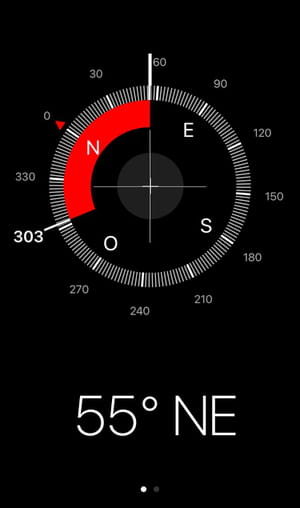
Esta es una opción muy útil cuando estás avanzando a pie o en un vehículo, ya que te permite volver a tu dirección de destino si el camino te obliga a desplazarte. Para desactivar esta opción, basta dar de nuevo un solo toque en el centro de la circunferencia.
¿Cómo mostrar tu ubicación en la Brújula?
Si tu brújula solo te muestra la orientación en grados en relación a los cuatro puntos cardinales y quieres también visualizar los detalles de tu ubicación, tendrás que darle los debidos permisos.
- Abre en tu iPhone el menú de Configuración > Privacidad > Localización.
- Abre la app de Brújula y selecciona la opción Cuando se use la app.

© Apple - Una vez activada tu localización en la app a través del GPS, podrás ver en la parte inferior más detalles.

© Apple
¿Qué es la herramienta de nivel?
Hasta iOS 12 encontrabas en tu app Brújula una herramienta para medir la inclinación de nivel de una superficie. En caso de que tu iPhone no te permita actualizarlo a una versión más reciente, para acceder solo basta deslizar la pantalla principal a la derecha. Verás que aparecen dos círculos y en el medio indica el grado de inclinación específico. A partir de iOS 13 esta función se puede usar desde la app Medidas, en la opción Nivel.
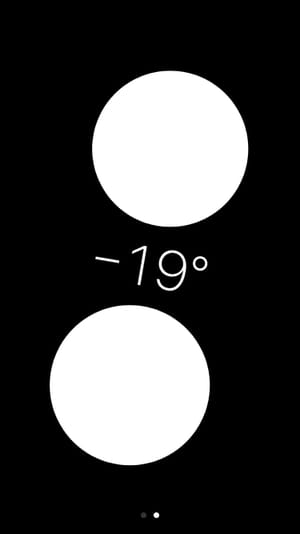
Si deseas llegar al nivel completamente horizontal de inclinación tendrás que mover el teléfono hasta conseguir que coincidan los dos círculos y la pantalla se pondrá en verde en ese momento.